Die Systemprotokolle Seite bietet eine Möglichkeit, vom Betriebssystem erstellte Protokolldateien zu kontrollieren.
Inhalt
Einführung in die Protokollierung
Viele Linux-Server und -Daemons generieren Protokollmeldungen für Fehler, Warnungen, Anforderungen und Diagnoseinformationen. In den meisten Fällen werden diese Protokolle nicht direkt in eine Datei geschrieben, sondern an das Unix-Protokollierungsprogramm syslog übergeben, das entscheidet, was mit jeder Protokollmeldung geschehen soll. Protokolle können in eine Datei geschrieben, an einen anderen Server gesendet, über eine Pipe an ein anderes Programm weitergegeben oder sogar an alle im System angemeldeten Benutzer gesendet werden. Mit jeder dieser Methoden können verschiedene Arten von Nachrichten von verschiedenen Servern protokolliert werden.
Normalerweise werden Protokolle in Dateien im Verzeichnis /var/log geschrieben Verzeichnis. Auf den meisten Linux-Distributionen ist die Datei /var/log/messages enthält allgemeine Informationen, Fehler- und Warnmeldungen, die Datei /var/log/mail zeichnet eingehende und ausgehende E-Mails auf und /var/log/secure zeichnet erfolgreiche und fehlgeschlagene Anmeldungen auf. Ihr System kann jedoch eine völlig andere Syslog-Konfiguration haben und daher andere Protokolldateien verwenden.
Jede Protokollnachricht, die an Syslog gesendet wird, hat drei Attribute:das Programm, von dem sie stammt, eine Einrichtung und eine Priorität . Die Einrichtung klassifiziert die Nachricht und gibt an, von welchem Teil des Systems sie stammt. Einrichtungen, die unter Linux erkannt werden, sind:
- all - auth - authpriv - cron - daemon - kern - lpr - news - mail - mark - syslog - user - uucp - user - local1 - ... - local7
Die jeder Nachricht zugeordnete Priorität oder Protokollebene gibt an, wie ernst sie ist. Viele Server generieren Nachrichten mit niedriger Priorität, die nur Diagnose- oder Debugging-Informationen enthalten, die getrost ignoriert werden können. Nachrichten mit höherer Priorität weisen jedoch auf ein schwerwiegendes Problem mit einem Server oder möglicherweise dem gesamten System hin. Die anerkannten Prioritäten unter Linux (in der Reihenfolge von der geringsten zur höchsten Priorität) sind:
- debug - info - notice - warning - err - crit - alert - notfall
Die Datei /etc/syslog.conf enthält die Syslog-Konfiguration, die steuert, welche Meldungen an welche Dateien und Ziele protokolliert werden. Webmin liest und modifiziert diese Datei direkt, um die Protokollierungseinstellungen Ihres Systems zu ändern, und liest aus den Dateien in /var/log, um Protokollmeldungen anzuzeigen.
Nicht alle Protokolle, die von allen Programmen generiert werden, werden von Syslog gesteuert. Beispielsweise schreibt der Apache-Webserver direkt in eine Protokolldatei, die jede empfangene HTTP-Anforderung aufzeichnet. Andere Programme wie Squid Proxy Server und QMail Mail Server haben ebenfalls ihre eigenen privaten Protokolldateien, die nicht unter der Kontrolle von syslog stehen und daher nicht mit dem Systemprotokoll-Webmin-Modul konfiguriert werden können. Einige dieser Server können so konfiguriert werden, dass sie über Syslog protokollieren, aber dies ist nie die Standardeinstellung und ist normalerweise eine schlechte Idee für Programme, die eine große Anzahl von Protokollmeldungen generieren, wie z. B. Apache Webserver.
Das Systemprotokollmodul
Wenn Sie Protokolldateien auf Ihrem System anzeigen und konfigurieren möchten, wo Protokollmeldungen aufgezeichnet werden, ist das Modul „Systemprotokolle“ in der Kategorie „System“ der richtige Ort. Die Hauptseite des Moduls listet alle Dateien und andere Ziele auf, an denen Syslog derzeit protokolliert, wie unten gezeigt. Für jedes Protokollziel werden sein aktiver Status und die darin protokollierten Einrichtungen und Prioritäten angezeigt.
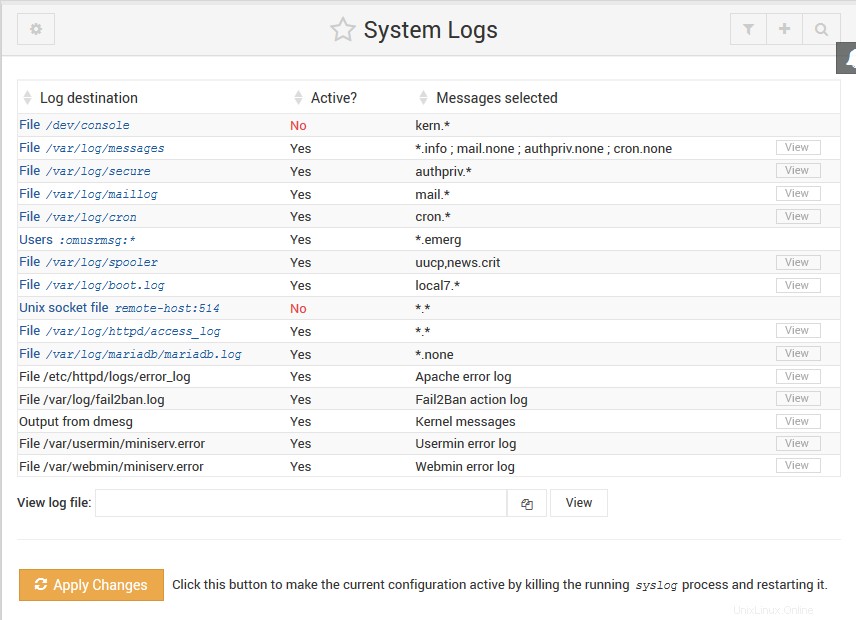 Das Systemprotokollmodul
Das Systemprotokollmodul Auch wenn Sie bestehende Protokollierungseinstellungen nicht ändern möchten, können Sie das Modul verwenden, um eine Protokolldatei anzuzeigen, indem Sie auf deren Anzeigen klicken Verknüpfung. Dadurch gelangen Sie zu einer Seite, die die letzten 20 Zeilen der Datei anzeigt, mit einem Aktualisieren unten, um die Seite neu zu laden oder die Anzahl der angezeigten Zeilen zu erhöhen. Nur Protokolle, die in normale Dateien geschrieben werden, können angezeigt werden - Protokolle, die an einen anderen Server, an Benutzer, an eine benannte Pipe oder an eine Gerätedatei gesendet werden, können von Webmin nicht gelesen werden.
Hinzufügen einer neuen Protokolldatei
Da die an jedes Protokollziel geschriebenen Nachrichten keine Auswirkungen auf andere Ziele haben, können Sie eine neue Protokolldatei hinzufügen, ohne dass sich dies auf die vorhandenen auswirkt. Dies kann nützlich sein, wenn Sie Informationen sehen möchten, die derzeit nicht aufgezeichnet werden, oder wenn Sie Nachrichten einer bestimmten Einrichtung oder Priorität in eine andere Datei als die, in der sie derzeit protokolliert werden, aussondern möchten .
Gehen Sie wie folgt vor, um eine neue Protokolldatei oder ein neues Ziel hinzuzufügen:
- Klicken Sie auf der Hauptseite des Systemprotokollmoduls auf den Link *Neues Systemprotokoll hinzufügen* über oder unter der Liste der vorhandenen Protokolldateien. Dadurch gelangen Sie zu dem im Screenshot unten gezeigten Formular, um die Details des neuen Protokollziels einzugeben.
- Das Anmelden bei Feld steuert, wohin Nachrichten geschrieben werden. Sie müssen eine der fünf Optionen auswählen:
- Datei
- Wenn diese Option ausgewählt ist, müssen Sie den Namen einer Datei, in die Protokolle geschrieben werden sollen, in das Textfeld daneben eingeben. Protokollzeilen werden an die Datei angehängt, die erstellt wird, wenn sie nicht existiert. Um sicherzustellen, dass Syslog erzwingt, dass jede Zeile nach dem Hinzufügen auf die Festplatte geschrieben wird, wählen Sie Nach jeder Nachricht synchronisieren? Möglichkeit. Sofern Sie nicht versuchen, die Festplattenaktivität auf Ihrem System (z. B. auf einem Laptop) zu reduzieren, ist es ratsam, diese Option aktiviert zu lassen. Es ist möglich, mehr als ein Protokoll zu erstellen, das in dieselbe Datei schreibt. Dies kann sicher durchgeführt werden, ohne befürchten zu müssen, dass Nachrichten von einem anderen überschrieben werden.
- Benannte Pipe
- Eine benannte Pipe ist eine spezielle Datei, die von einem Programm beschrieben und von einem anderen gelesen werden kann. Wenn Sie möchten, dass Protokollnachrichten in eine Pipe geschrieben werden, erstellen Sie sie zuerst und geben Sie dann ihren Pfad in das Feld neben dieser Option ein.
- Syslog-Server ein
- Diese Option kann verwendet werden, um einige oder alle Protokollmeldungen von Ihrem System an einen anderen Server weiterzuleiten, vorausgesetzt, dieser führt ebenfalls Syslog aus. Wenn ausgewählt, muss der Hostname oder die IP-Adresse des Remote-Servers in das Textfeld neben der Option eingegeben werden. Protokolle, die auf einen Remote-Server geschrieben werden, sind im Gegensatz zu lokalen Protokolldateien vor Angreifern sicher, die in Ihr System eindringen.
- Lokale Benutzer
- Wenn diese Option ausgewählt ist, werden Protokollnachrichten an alle Benutzer gesendet, die im Textfeld neben der Option aufgeführt sind. Benutzer müssen über SSH, Telnet oder an der Konsole angemeldet sein, um Protokollnachrichten zu erhalten.
- Alle angemeldeten Benutzer
- Wie vorherige Option, aber Nachrichten werden an alle angemeldeten Benutzer gesendet. Dies sollte nur zum Protokollieren wirklich schwerwiegender Fehler verwendet werden, um die Leute nicht zu verärgern.
- Die Protokollierung aktiv? Feld bestimmt, ob dieses Protokoll aktiviert ist oder nicht. Wenn auf Nein gesetzt , wird der syslog.conf-Eintrag für das Protokoll auskommentiert und nichts wird an das ausgewählte Ziel gesendet.
- Die zu protokollierenden Nachrichtentypen steuert, welche Meldungen in das Protokollziel geschrieben werden. Es besteht aus zwei Teilen - Einrichtungen und Prioritäten . Eine Meldung wird nur protokolliert, wenn sie sowohl den ausgewählten Einrichtungen als auch den ausgewählten Prioritäten entspricht. Für die Einrichtungen , können Sie entweder eine einzelne Einrichtung aus dem Menü auswählen oder Alle auswählen Option, um alle einzuschließen, oder geben Sie eine durch Leerzeichen getrennte Liste von Einrichtungen in das Feld Viele ein Textfeld. Für die Prioritäten , können Sie Keine auswählen Um anzugeben, dass keine Nachrichten der ausgewählten Einrichtungen protokolliert werden, wählen Sie Alle um Nachrichten beliebiger Priorität zu protokollieren, oder wählen Sie eine der Bereichsoptionen aus dem Menü (Bei oder höher , Genau , unten oder Alle außer ) und wählen Sie eine Priorität aus dem letzten Menü. Diese letzte Option begrenzt die Protokollierung auf Nachrichten mit einer oder mehreren Prioritäten, abhängig von Ihrem Bereichstyp und Ihrer Prioritätsauswahl. Beim Erstellen eines neuen Protokolls können Sie nur einen Satz von Einrichtungen und einen Bereich von Prioritäten auswählen. Wenn Sie das Protokoll jedoch nach dem Speichern erneut bearbeiten, können Sie eine zusätzliche Zeile hinzufügen, in der Einrichtungen und Prioritäten angegeben werden, sodass mehr als ein Nachrichtentyp protokolliert wird. Es ist sogar möglich, None zu verwenden Option unter Prioritäten um einige Einrichtungen auszuschließen, die in einer vorherigen Zeile enthalten waren.
- Wenn Sie Ihre Auswahl im Formular getroffen haben, klicken Sie auf Erstellen Taste. Solange keine Fehler vorliegen, kehren Sie zur Hauptseite des Moduls zurück.
- Klicken Sie auf Änderungen übernehmen Schaltfläche, um Ihr neues Protokollziel zu aktivieren.
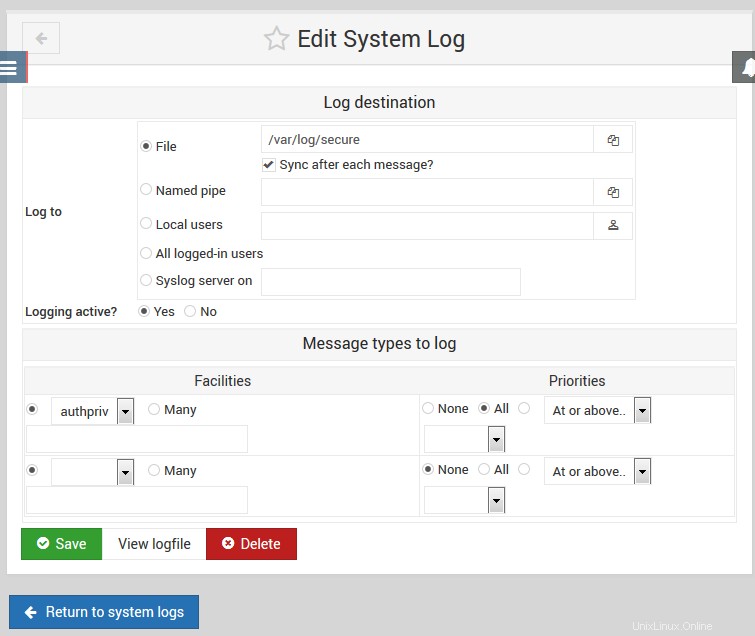 Systemprotokoll bearbeiten
Systemprotokoll bearbeiten Bearbeiten oder Löschen einer Protokolldatei
Alle vorhandenen Protokolle, die auf der Hauptseite des Moduls angezeigt werden, können mit Webmin bearbeitet oder gelöscht werden. Sie sollten jedoch vorsichtig sein, wenn Sie Ziele ändern, die in der Standardkonfiguration des Systems enthalten waren, da wichtige Nachrichten möglicherweise nicht mehr protokolliert werden. Selbst das Ändern des Dateinamens, in den Protokolle geschrieben werden, könnte Probleme verursachen, da viele Linux-Distributionen Software enthalten, die die Standardprotokolldateien automatisch kürzt, um zu verhindern, dass sie zu viel Speicherplatz belegen.
Gehen Sie wie folgt vor, um ein Protokoll zu ändern:
- Klicken Sie auf der Hauptseite des Moduls auf das Ziel des Protokolls, das Sie bearbeiten möchten. Dadurch gelangen Sie zu einem Bearbeitungsformular, das fast identisch mit dem im obigen Bild gezeigten Erstellungsformular ist.
- Ändern Sie beliebige der vorhandenen Einstellungen, wie z. B. den Zieltyp, die Protokolldatei oder den aktiven Status. Sie können auch ändern, welche Einrichtungen und Prioritäten protokolliert werden, indem Sie die Zeilen in den Zu protokollierenden Nachrichtentypen hinzufügen oder bearbeiten Sektion. Es wird immer eine leere Zeile zum Auswählen neuer Einrichtungen und eines neuen Prioritätsbereichs geben, wie im Abschnitt Hinzufügen einer neuen Protokolldatei erläutert Sektion.
- Wenn Sie fertig sind, klicken Sie auf Speichern Taste. Solange Sie im Formular keine Fehler gemacht haben, kehrt Ihr Browser zur Hauptseite des Moduls zurück.
- Klicken Sie auf Änderungen übernehmen Schaltfläche, um Ihre Änderungen zu aktivieren.
Gehen Sie folgendermaßen vor, um ein Protokoll zu löschen:
- Klicken Sie auf der Hauptseite des Moduls auf das Ziel des Protokolls, das Sie löschen möchten.
- Klicken Sie auf Löschen Schaltfläche unten auf der Seite. Dadurch wird die Protokollierung zum Ziel beendet, es werden jedoch keine bereits geschriebenen Protokolldateien gelöscht. Sie können dies manuell tun, wenn Sie dies wünschen.
- Klicken Sie auf der Hauptseite auf Änderungen übernehmen Schaltfläche, um die Änderung zu aktivieren.
Modulzugriffskontrolle
Das Systemprotokollmodul kann eingeschränkt werden, sodass ein Webmin-Benutzer es nur zum Anzeigen von Protokolldateien verwenden kann, anstatt sie erstellen und bearbeiten zu können. Wie in Kapitel 52 erläutert, müssen Sie zuerst einen Benutzer erstellen oder bearbeiten, der Zugriff auf das Modul hat. Sobald dies erledigt ist, gehen Sie wie folgt vor, um ihn darauf zu beschränken, nur Protokolldateien anzuzeigen:
- Klicken Sie im Webmin-Benutzermodul neben dem Namen des Benutzers, den Sie einschränken möchten, auf Systemprotokolle.
- Ändern Sie die Modulkonfiguration bearbeiten? Option auf Nein , sodass er das Modul nicht neu konfigurieren kann, um eine gefälschte syslog.conf-Datei zu verwenden.
- Ändern Sie das Feld Kann nur Protokolle anzeigen? auf Ja . Wenn dies eingestellt ist, kann der Benutzer auf der Hauptseite des Moduls nur auf den Link Anzeigen neben einem Protokolldateieintrag klicken.
- Klicken Sie auf Speichern Schaltfläche, um die Änderungen zu aktivieren.
Es gibt derzeit keine Möglichkeit, einzuschränken, welche Protokolldateien ein Benutzer anzeigen kann, oder die Bearbeitung der Konfiguration nur für einige Protokolle zuzulassen.
Andere Betriebssysteme
Fast alle Versionen von Unix verwenden Syslog, um die Ziele zu steuern, an die Protokollmeldungen geschrieben werden, sodass das Systemprotokollmodul auf den meisten Betriebssystemen verfügbar ist. Es verfügt auf allen Systemen über ähnliche Funktionen, sodass die Benutzeroberfläche im Allgemeinen gleich ist. Es gibt jedoch einige Unterschiede, die im Folgenden erläutert werden:
Sun Solaris, Apple MacOS X, HP/UX, SCO UnixWare, SCO OpenServer und IBM AIX
- Wenn Sie das Modul unter Solaris zum ersten Mal verwenden, fragt Webmin möglicherweise, ob Sie syslog.conf aus dem M4-Format konvertieren möchten. Sofern Sie keine manuellen Änderungen vorgenommen haben, die M4-Makros verwenden, ist dies sicher.
- Die Protokollierung in Named Pipes wird nicht unterstützt.
- Es gibt keine Option zum Synchronisieren nach jedem Schreiben in eine Protokolldatei.
- Bei der Auswahl der Prioritäten von Nachrichten, die in ein Protokoll geschrieben werden sollen, Bei oder höher , Genau , unten und *Alle außer *Bereichstypen sind nicht verfügbar. Stattdessen werden alle Nachrichten mit Prioritäten gleich oder höher als die von Ihnen ausgewählte protokolliert.
FreeBSD, OpenBSD und NetBSD
- Unter FreeBSD wird das Logging in Named Pipes nicht unterstützt.
- Unter OpenBSD und NetBSD können Protokolle direkt an die Eingabe des Befehls statt an eine benannte Pipe gesendet werden.
- Es gibt keine Option zum Synchronisieren nach jedem Schreiben in eine Protokolldatei.
- Bei der Auswahl der Prioritäten von Nachrichten, die in ein Protokoll geschrieben werden sollen, Bei oder höher , Genau , unten und *Alle außer *Bereichstypen werden durch >= ersetzt , >*, *<= , <* und *<> die ähnliche Bedeutungen haben.
- Jedes Protokollziel kann einem Programm zugeordnet werden, das mit der optionalen Option Nur für Programm festgelegt wird Feld. Wenn gesetzt, werden nur Logmeldungen vom eingetragenen Server oder Daemon in diese Logdatei geschrieben.
SGI Irix
- Die Protokollierung in Named Pipes wird nicht unterstützt. Stattdessen können Protokolle direkt an die Befehlseingabe gesendet werden.
- Es gibt keine Option zum Synchronisieren nach jedem Schreiben in eine Protokolldatei.
- Protokolle können in eine Unix-Domain-Socket-Datei geschrieben werden.
- Bei der Auswahl der Prioritäten von Nachrichten, die in ein Protokoll geschrieben werden sollen, Bei oder höher , Genau , unten und *Alle außer *Bereichstypen sind nicht verfügbar. Stattdessen werden alle Nachrichten mit Prioritäten gleich oder höher als die von Ihnen ausgewählte protokolliert.
Wenn Ihr Betriebssystem nicht in der obigen Liste aufgeführt ist, wird es vom Systemprotokollmodul nicht unterstützt.
Siehe auch
- Protokolldateirotation
- Systemprotokolle NG